
问题:
如何修复硬盘启动扇区?
以下答案仅供参考:
1. 主引导区记录被破坏
1. 失败表现
主引导扇区记录的破坏是非常常见的硬盘软故障-启动系统时,系统提示“非系统磁盘或磁盘错误,更换磁盘并按键重新启动”(非-系统磁盘或磁盘错误).
2. 失败的原因和解决方法
此失败的原因之一是CMOS参数丢失或硬盘类型设置错误. 我们只需要输入BIOS设置即可重置硬盘(您可以选择所有“ AUTO”并让BIOS自行设置).
另一个原因是未安装或损坏系统引导程序,例如不小心将C驱动器根目录中的系统文件删除或移动到其他位置,从而导致系统无法引导.
要确定它是否是系统中的引导程序,可以使用引导磁盘来引导系统. 如果您可以在DOS状态下看到硬盘中的逻辑分区和文件,例如C,D,E ...,则通常会破坏启动程序. 此时,可以通过重新安装操作系统来解决该问题.
如果排除以上两个原因,则意味着硬盘的主引导扇区记录可能已损坏,我们可以尝试借助工具进行修复.
提醒: 主引导区是硬盘上最敏感的部分. 主引导区记录用于检测硬盘分区的正确性并确定活动分区,并负责将引导权限转移到活动分区中的操作系统. 如果段程序已损坏,则无法从硬盘启动.
3. 使用工具软件修复主引导区记录
(1)Fdisk
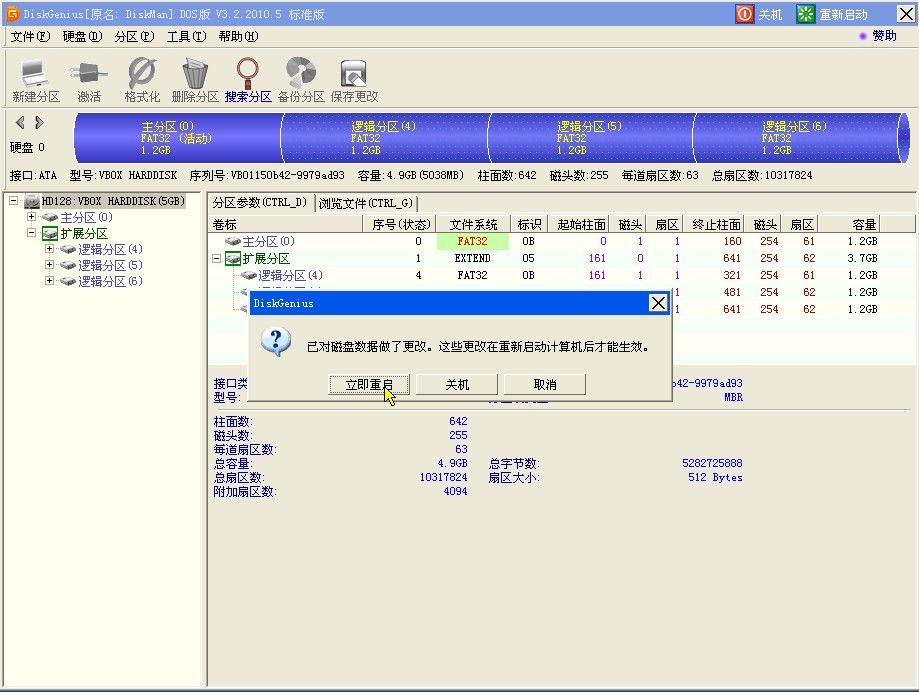
使用Win98启动盘启动系统后,在DOS模式下执行“ Fdisk / mbr”. 通过Fdisk修复主引导区记录后,重新安装操作系统.
使用“ Fdisk / mbr”覆盖记录在主引导区中的代码区,但是不重建主分区表. 因此,它仅适用于主引导记录被引导病毒损坏或主引导记录代码丢失而主分区表未损坏的情况. (2)KV3000
由于主引导区记录经常被引导病毒破坏,因此Fdisk的实用性将大大降低. 在这种情况下,建议使用KV3000.
①用KV3000软盘(磁盘A)启动计算机后,执行KV3000.
②进入程序主界面后,按F6键查看硬盘无法启动的隐藏扇区,即检查硬盘0侧0列的主启动信息. 扇区是正常的(如果它位于硬盘的0侧)在第1列扇区中,如果找不到键代码(硬盘分区表的键代码“ 80”,“ 55 AA”),则硬盘磁盘本身将无法启动,即使从软盘启动后,也将无法进入硬盘.
③在这种情况下,您可以按“ PgDn”和“ PgUp”键在硬盘的隐藏扇区中查找键代码. 如果键代码仍然存在,则程序将在表中闪烁红色“ 80”和“ 55AA”,并且会提示用户,并且在下面显示提示行-“ F9 = Save to Side 0 Cylinder 0 Sector 1 !!!”.
④此时,按F9键将刚发现的原始硬盘主引导区记录覆盖到硬盘0侧0列1扇区. 然后,计算机将重新启动以恢复硬盘的启动功能.
对于启动扇区被恶意病毒(例如CIH)损坏的情况,如果无法修复KV3000的F6功能(硬盘救援箱),则可以使用该软件的F10功能(系统测试和灾难恢复) )尝试对其进行修复.
①进入KV3000主界面后,按F10进入“系统测试与灾难恢复”界面. 该程序将自动检测硬盘分区表. 如果分区表已损坏,屏幕将显示: Hard Disk Partition Table-Errorr !!!
修复硬盘分区表或扇区(是/否)?
手段: 硬盘分区表错误,是否要修复硬盘分区表或C盘启动区?按“ Y”键进行修复,按“ N”键退出.
②按“ Y”,屏幕上将显示提示字样“ Scaning……”,经过一段时间的搜索后,将出现以下提示:
将格式化的软盘插入驱动器A,按“ Y”保存“错误”分区表软盘文件名HDPT.VIR,按“ N”退出继续(Y / N).
含义: 请插入软盘以备份错误的引导扇区信息. 该文件名为HDPT.VIR. 插入软盘,然后按“ Y”继续,按“ N”退出.

提醒: 为了硬盘的安全性,必须执行备份工作,以便即使无法通过F10的重建分区表功能修复硬盘,也可以还原备份分区表信息,然后使用其他工具来修复,以免出现“修复越多,难度越大”的情况.
③插入软盘并按“ Y”键后,屏幕显示:
硬盘分区表或启动扇区已修复,确定!!!
修复中……
注意,此时KV3000正在修复C驱动器的FAT1表,请勿中断操作. 过一会儿,如果屏幕上出现以下字词:
好!好!好吧!
按任意键返回……
这意味着重建分区表的操作成功. 按任意键退出.
④重新启动计算机. 如果您可以在DOS下输入诸如C和D之类的分区,则修复成功. 再次启动KV3000,然后按F1键开始清除硬盘病毒. 清除病毒后,将修复的硬盘驱动器挂在另一台计算机上,然后可以提取该硬盘驱动器中的数据(当然,用户也可以直接使用修复的硬盘驱动器在自己的计算机上重新安装系统).
提示: 应该注意的是,当硬盘没有启动扇区错误时,请不要使用工具来修复启动扇区,否则可能会发生一些意外的问题. 因此,不必使用此类工具.
第二,分区表被破坏
1. 失败表现
破坏分区表将导致硬盘分区混乱或丢失. 通常,无法执行手动恢复. 唯一的方法是重写备份分区表数据或从具有相同分区状态的相同类型的其他硬盘中获取分区. 表数据,然后将其重写回来,否则将导致数据丢失. 发生此故障时,最常见的错误消息是──“无效分区表”(无效分区表).
2. 使用工具软件进行修复

尽管分区表已损坏且难以手动恢复,但我们仍然可以使用一些工具来将损失降至最低. Disk Genius(以前称为DiskMan,下载地址: )是一款全中文的免费硬盘分区和维护软件,可以解决大多数因误操作导致的分区表损坏问题.
①DiskGenius只能在纯DOS环境中使用. 您可以将软件复制到干净的启动软盘上. 通过启动盘进入DOS后,运行“ DiskGen”进入主程序界面.
②如果尚未预先加载鼠标驱动程序,则可以通过键盘进行操作: 按“ Alt + T”,将弹出“工具”菜单,使用上下键选择“重建分区表”,然后按Enter. 程序提示“建议首先备份分区表”.
单击“继续”后,Disk Genius提供了两种重建分区表的方法: “自动”和“交互式”.
③自动方法将在搜索分区时保留找到的每个分区,而交互方式将提示每个找到的分区,用户可以选择是否保留它. 通常,自动方法就足够了. 如果以自动方式重建的分区表不正确,则可以使用交互式方式再次搜索.
提醒: 在分区重建期间,找到的所有分区都会及时显示在屏幕上,但不会立即保存. 因此,用户可以重复搜索,直到在保存之前正确创建了分区表为止.
三,备份和恢复
从以前的修复方法中可以看到,及时备份硬盘的主引导区记录和分区表可以有效解决硬盘的软故障. 在这种情况下,也可以通过备份文件快速修复硬盘!因此,对于所有计算机用户而言,最好在发生问题之前就进行预防.
1. 备份/还原分区表
借助Disk Genius,我们可以快速备份或还原硬盘的分区表.
①备份分区表
启动Disk Genius,然后按F9. 该程序将弹出一个对话框,询问文件名和备份文件的路径. 默认是将分区表备份到软盘上.
将软盘插入软盘驱动器,然后按Enter,Disk Genius将备份分区表到软盘.
提醒: 不要将分区表备份到硬盘上,否则硬盘损坏后,备份文件将无用. 如果可能,您还可以将备份文件刻录到光盘上.

②还原分区表
按F10键,程序将弹出一个对话框,询问备份文件的位置和文件名. 插入存储备份文件的软盘,然后在地址栏中输入路径,按Enter键,程序将弹出一个对话框,要求用户确认. 如果确认正确,则可以按Enter键(必须确认两次). 最后,按“ F8”保存并退出程序以完成还原工作.
2. 备份/还原主引导扇区记录
Sanming Hard Disk Doctor()是一款功能强大的小型免费家用硬盘修复工具. 我们可以使用它来完成硬盘主引导区记录的备份和恢复工作.
在纯DOS下运行软件后,使用向上和向下箭头键在主界面中选择“工具箱”,然后按Enter. 工具箱中有很多有用的工具(无法粘贴图片),首先备份硬盘分区记录的主启动.
①将光标移动到“ Backup Master Boot Sector”,按Enter,程序将提示备份已完成(此时,主启动区记录将备份到Sanming Hard Disk Doctor程序的位置例如,我们来自如果软件在软盘上运行,则备份文件也将保存在软盘上,文件名为“ 001.dat”. )
②恢复主引导扇区记录的方法同样简单: 将包含Sanming Hard Disk Doctor主程序的软盘和备份文件插入软盘驱动器,然后输入“工具箱”,选择“还原主磁盘”. 引导扇区”按钮,程序将保存在软盘上的备份文件自动恢复到硬盘的主引导区域.
温馨提示: 三明硬盘医生除了备份硬盘主引导区外,还可以备份系统主引导区记录. 将来,如果操作系统的启动记录已损坏,则可以通过此功能快速恢复. 具体的操作方法与备份/还原硬盘的主引导扇区记录的方法相同,除了执行的对象是“驱动器”中的“备份系统引导扇区”和“还原系统引导扇区”按钮. 工具箱”(系统启动扇区). 备份后获得的文件名为“ 011.dat”.
四,注意事项
为了减少硬盘发生上述软故障的可能性,在正常操作中我们需要注意以下几点:
1. 注意防病毒: 不要随机安装软件,不要使用来历不明的CD或软盘;对于那些喜欢从Internet下载软件的用户,请注意从大型正式下载站点下载软件;另外,在当今病毒泛滥的今天,非常有必要为操作系统安装病毒防火墙,尤其是那些的计算机,必须安装防火墙,否则如果不小心就会被抓住!
2. 请勿随意使用分区软件: 随意使用分区软件也是造成硬盘损坏的主要原因. 首次对硬盘分区时,建议尽可能使用Fdisk来完成硬盘分区操作. 如果在使用过程中没有必要,请不要使用分区软件来调整分区. 使用分区软件时,必须小心以防误操作!
3. 再次强调──请务必备份硬盘分区表!
TAG: 启动硬盘驱动器
本文来自电脑杂谈,转载请注明本文网址:
http://www.pc-fly.com/a/dianqi/article-308631-1.html







 本文详细指导如何修复硬盘启动扇区,包括主引导区记录破坏和分区表损坏的问题,介绍了Fdisk、KV3000等工具的使用方法,以及备份和恢复策略。特别强调预防措施和注意事项,确保数据安全与硬盘健康。
本文详细指导如何修复硬盘启动扇区,包括主引导区记录破坏和分区表损坏的问题,介绍了Fdisk、KV3000等工具的使用方法,以及备份和恢复策略。特别强调预防措施和注意事项,确保数据安全与硬盘健康。
















 2万+
2万+

 被折叠的 条评论
为什么被折叠?
被折叠的 条评论
为什么被折叠?








